■ 연속지적도와 건물통합정보 중첩
1. 데이터좌표계 확인
지금까지는 각각 1개의 데이터로 활용했기 때문에 좌표계를 특별히 지정해주지 않아도 무방했으나, 여러 데이터를 QGIS에서 한 화면에서 확인하기 위해서는 각각 데이터에 좌표계를 설정해주어야 합니다.
국가공간정보포털의 오픈마켓을 통해 데이터를 받을 때 스크롤을 내려보면 추가 정보에 다운로드할 데이터의 좌표계 값이 적혀 있는 것을 아래 이미지처럼 확인할 수 있습니다. 아래 예시인 연속지적_서울의 데이터 좌표계는 "Bessel 보정된 중부원점 (TM)"이고, 데이터 포맷은 "SHP"입니다. QGIS에서 불러올 데이터의 좌표계가 다르지 않은지 한번 확인하고 스크롤을 더 내립니다.

거기서 스크롤을 더 내려, 데이터 문의를 확인해보면 국가공간정보포털에서 해당 자료에 대해 답변한 내용을 찾을 수 있습니다. 그중 좌표계의 값을 알려주는 답변에서 해당 자료(예시에서는 연속지적_서울)는 EPSG:5174 좌표로 지정해야 하고 그 값(밑줄)을 알려주었습니다. 밑줄 친 부분으로 QGIS에서 좌표계를 새로 만들어주어야 할지 모르니 복사해줍니다.
같은 방법으로 건물통합정보도 좌표계를 확인하면 위 좌표계와 같은 것을 확인할 수 있습니다.

2. 사용자 정의 좌표계 생성
먼저 다운 받은 연속지적도의 압축을 풀어 "SHP" 파일을 QGIS로 불러고, QGIS 상단 "설정"에서 "사용자 정의 좌표계"를 찾아 클릭합니다.

활성화된 사용자 정의 좌표계 창에서 +를 선택하여 아까 복사한 좌표계 값으로 새로 좌표계를 작성합니다. 이름은 나중에 알아보기 쉽게 적고, 포맷은 Proj 문자열, 파라미터 옆 빈 공간에 좌표계 값을 붙여넣기 합니다. 유효성 검증을 클릭하여 해당 값이 유효하다는 메시지를 보고, 활성된 창 아래 확인을 눌러 새 좌표계 작성을 마무리합니다.
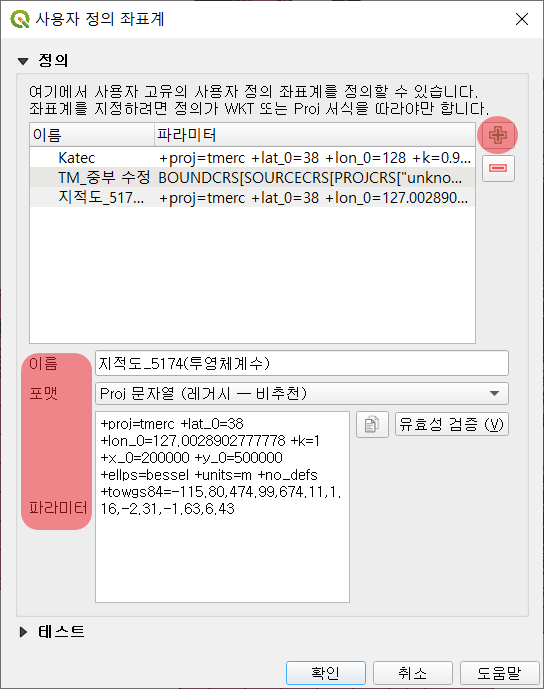
만약 아래 이미지처럼 동일한 좌표계가 있다면 해당 숫자의 좌표계로 데이터 좌표계를 설정하시면 됩니다.

3. 데이터 좌표계 설정
지금까지 연속지적도와 건물통합정보 데이터를 위한 사용자 정의 좌표계를 새로 만들어 주었으니, 이제 각각 데이터에 좌표계를 적용해주는 과정이 남았습니다.
QGIS 왼쪽 하단 레이어에서 지적도 레이어에 마우스 우클릭한 후, 레이어 좌표계, 레이어 좌표계 설정에 들어갑니다.

좌표계 선택 창에서 필터에 새로 만들어 준 좌표계를 검색하여 선택한 후 확인을 누르면 해당 레이어에 좌표가 임시로 적용됩니다.

좌표계 선택으로 화면에 흰 바탕만 있고 아무것도 떠있지 않은 경우가 있을 수 있습니다. 레이어에 좌표를 지정했기 때문에 해당 좌표로 이동했기 때문인데, 그럴 경우에는 화면 상단에 돋보기 모양 아이콘 중 레이어로 확대/축소 버튼이나 전체보기를 누르면 레이어가 있는 위치로 이동합니다.

레이어에 좌표계가 임시로 적용이 된 상태이기 때문에, 마지막으로 반드시 레이어를 다른 이름으로 저장해주어야 합니다. 레이어를 우클릭, 내보내기, 객체를 다른 이름으로 저장을 클릭합니다.

- 다른 이름으로 저장 창이 뜨면 포맷은 "ESRI shapefile"로,
- 파일 이름은 "..."을 눌러 저장 위치를 정하고 레이어 이름을 정해줍니다, *이름에는 좌표계 정보를 포함하여 나중에 알아보거나 찾기 쉽도록 하는 방법을 추천합니다.*
- 좌표계는 선택했던 것이 맞는지 확인하고,
- 창 아래 저장된 파일을 지도에 추가를 선택하고,
- 확인을 눌러 레이어 좌표계 적용 작업을 마무리합니다.

그리고 서울 건물통합정보의 SHP파일 역시 QGIS로 불러와서 동일한 방법으로 좌표계를 적용하여 건물통합정보 레이어를 다른 이름으로 저장합니다.
■ 카카오맵으로 배경 깔기
1. 플러그인 "TMS for Korea" 설치
이전 작성한 글(QGIS_설정 및 TMS for Korea 설치)을 참고하여 "TMS for Korea" 플러그인을 설치해주시길 바랍니다.
2. 지도를 배경으로 깔기
*QGIS의 오류인지, 플러그인 오류인지 모르겠으나 현재 사용할 수 있는 지도가 카카오맵과 VWORLD 일부만 작동하기 때문에 카카오를 예로 진행하겠습니다.
먼저 위에서 만들어준 두 레이어(연속지적도, 건물통합정보)는 보기 편하도록 면 채우기에서 가는선으로 바꿔주었고, 색상도 임의로 건물통합정보는 빨간색, 연속지적도는 파란색으로 변경하였습니다.

QGIS 창 상단에 "웹" 탭에서 TMS for Korea, Kakao Maps, Kakao Street를 클릭합니다.
Kakao Street는 기본 지도,
Kakao Hybrid는 스카이뷰+주변 정보,
Kakao Satellite는 스카이뷰만,
Kakao Cadstral은 지적편집도입니다.

아래 이미지처럼 카카오 지도가 바탕으로 깔리면 완료입니다. 혹시 지도만 보이고 다른 레이어의 선들이 보이지 않는다면, 화면 왼쪽 아래에 레이어의 순서를 지도가 다른 레이어의 아래가 되도록 변경해주시면 됩니다.
지도의 확대는 1:1190까지 가능하고, 그 이상으로 확대하게 되면 지도는 표시되지 않습니다. 지도를 나오게 하려면 화면 오른쪽 아래 "렌더링"의 V표시를 꺼주면 더 확대 가능합니다만 해상도는 조금 깨져서 표시됩니다.
그리고 선택한 지도에 따라 QGIS의 프로젝트 좌표계가 고정되는 것도 참고 바랍니다.
예시에서 선택한 카카오맵의 좌표계는 EPSG:5181,
네이버지도 v5는 EPSG:3857,
네이버지도 v3은 EPSG:5179,
VWORLD는 EPSG:3857,
NGII는 EPSG:5179 입니다.

'건축 > QGIS 지리 정보 프로그램' 카테고리의 다른 글
| QGIS_건축물대장 상 건물정보 확인 (2) | 2022.04.07 |
|---|---|
| QGIS_지적도에 지번 표시 (9) | 2021.09.01 |
| QGIS_연속지적도 다운로드 및 SHP 파일 캐드로 변환 (12) | 2021.08.31 |
| QGIS_설정 및 TMS for Korea 설치 (2) | 2021.08.01 |




댓글